Page 1
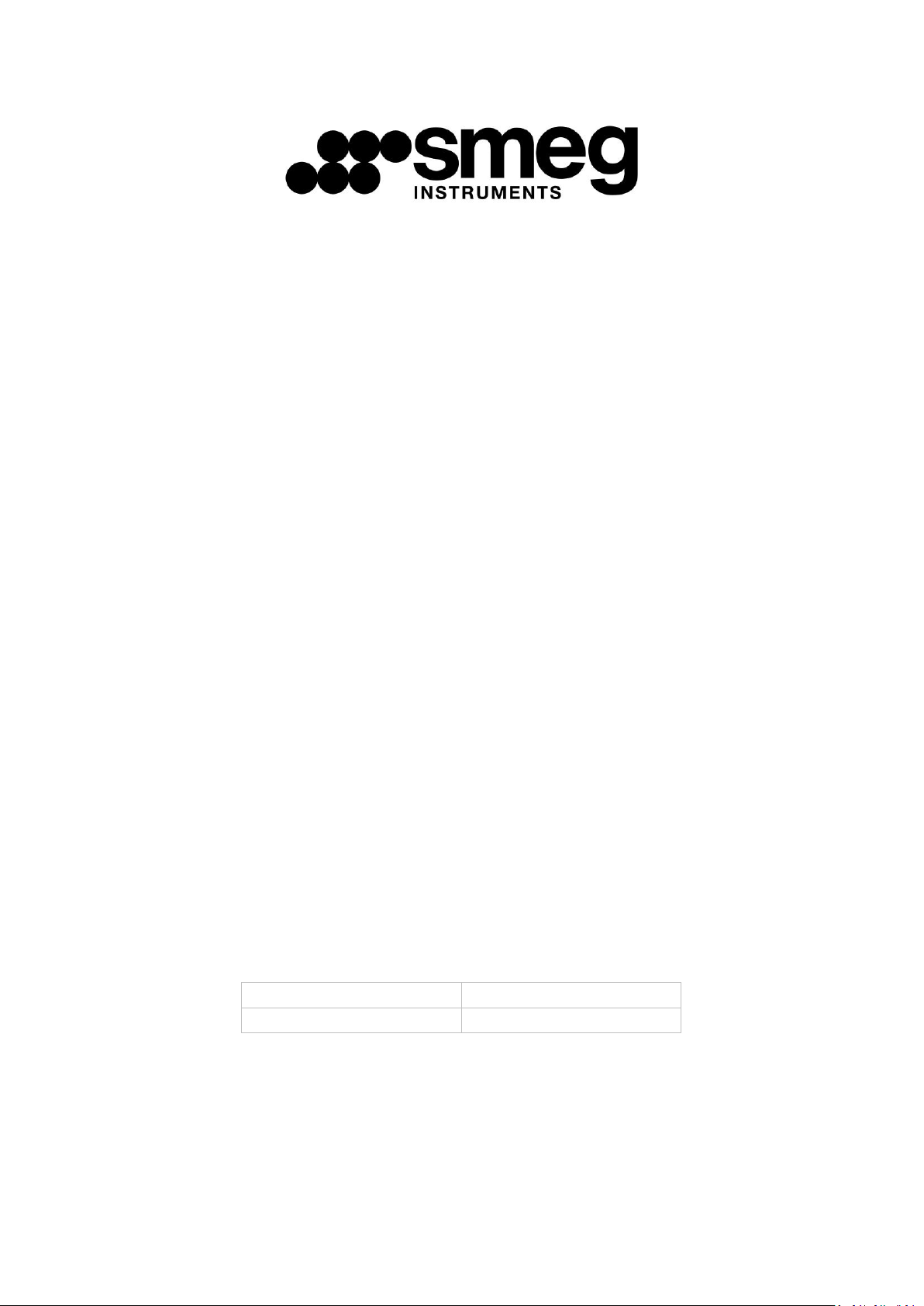
19390461600
04/09/2013
Rév.
Date
WDTRACE
INSTRUCTIONS ORIGINALES SMEG
Page 2
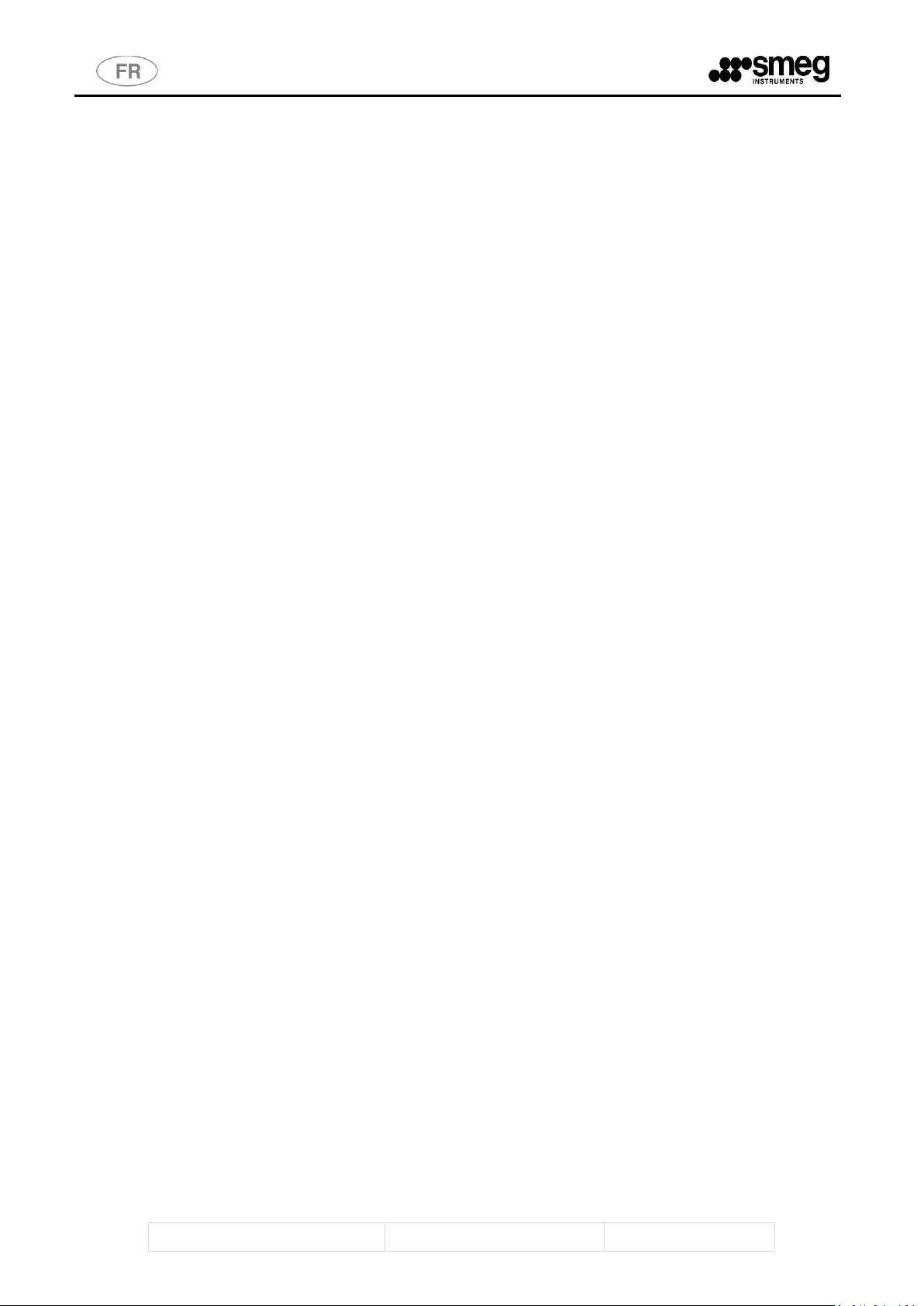
WDTRACE 8.1
Page 2 - 36
Sommaire
1 Introduction .............................................................................................................................................. 3
2 Tableau récapitulatif des fonctionnalités associées aux différents niveaux d'utilisateur ......................... 3
3 Opérations préliminaires .......................................................................................................................... 4
4 Menu Connections .................................................................................................................................... 5
4.1 Set ...................................................................................................................................................... 5
4.2 LAN Config ......................................................................................................................................... 6
4.3 Configurer LAN (valable seulement pour l’accessoire WD-LAN) ....................................................... 6
5 Mise à jour du Firmware (uniquement pour les utilisateurs Service Team, SMEG) ................................. 7
5.1 Mise à jour Master ............................................................................................................................. 7
5.2 Mise à jour Console (uniquement pour la gamme Mid-Range) ........................................................ 8
5.3 Mise à jour Slave IO (uniquement pour la gamme Mid-Range) ........................................................ 9
6 Menu Monitor - Machine Status ............................................................................................................. 10
6.1 Machine Status ................................................................................................................................ 10
6.2 Configuration des paramètres machine de base (réservée aux utilisateurs Service Team, SMEG) . 11
6.3 Configuration des paramètres techniques (réservée à l'utilisateur SMEG) ..................................... 13
6.4 Tarage du capteur de conductibilité (réservé à l’utilisateur Service Team, SMEG) ........................ 14
7 Formulaire « Programme Manager » ...................................................................................................... 15
7.1 Gestion des programmes de lavage (réservée aux utilisateurs Super User, Service Team, SMEG). 15
7.1.1 Modification d'un programme existant ................................................................................... 17
7.1.2 Création d'un nouveau programme ........................................................................................ 21
7.1.3 Suppression d'un programme existant .................................................................................... 22
7.1.4 Exportation d'un programme existant au format Texte .......................................................... 23
7.1.5 Exportation d'un programme existant au format crypté ......................................................... 25
7.1.6 Importation d'un programme au format crypté ...................................................................... 25
7.2 Liste de programmes personnalisée (réservée aux utilisateurs Super User, Service Team, SMEG). 26
8 GESTION DES ARCHIVES - DATE ET HEURE .............................................................................................. 28
8.1 Menu Archive .................................................................................................................................. 28
8.2 Configuration horloge ...................................................................................................................... 29
8.3 Gestion des fichiers d'archive. ......................................................................................................... 30
9 Test Entrée/Sortie. .................................................................................................................................. 33
9.1 Machine en fonctionnement automatique (feu rouge allumé) ....................................................... 34
9.2 Machine en fonctionnement manuel (feu vert allumé) .................................................................. 34
10 Générateur de mots de passe temporaires (réservé à l'utilisateur SMEG). ............................................ 35
Page 3
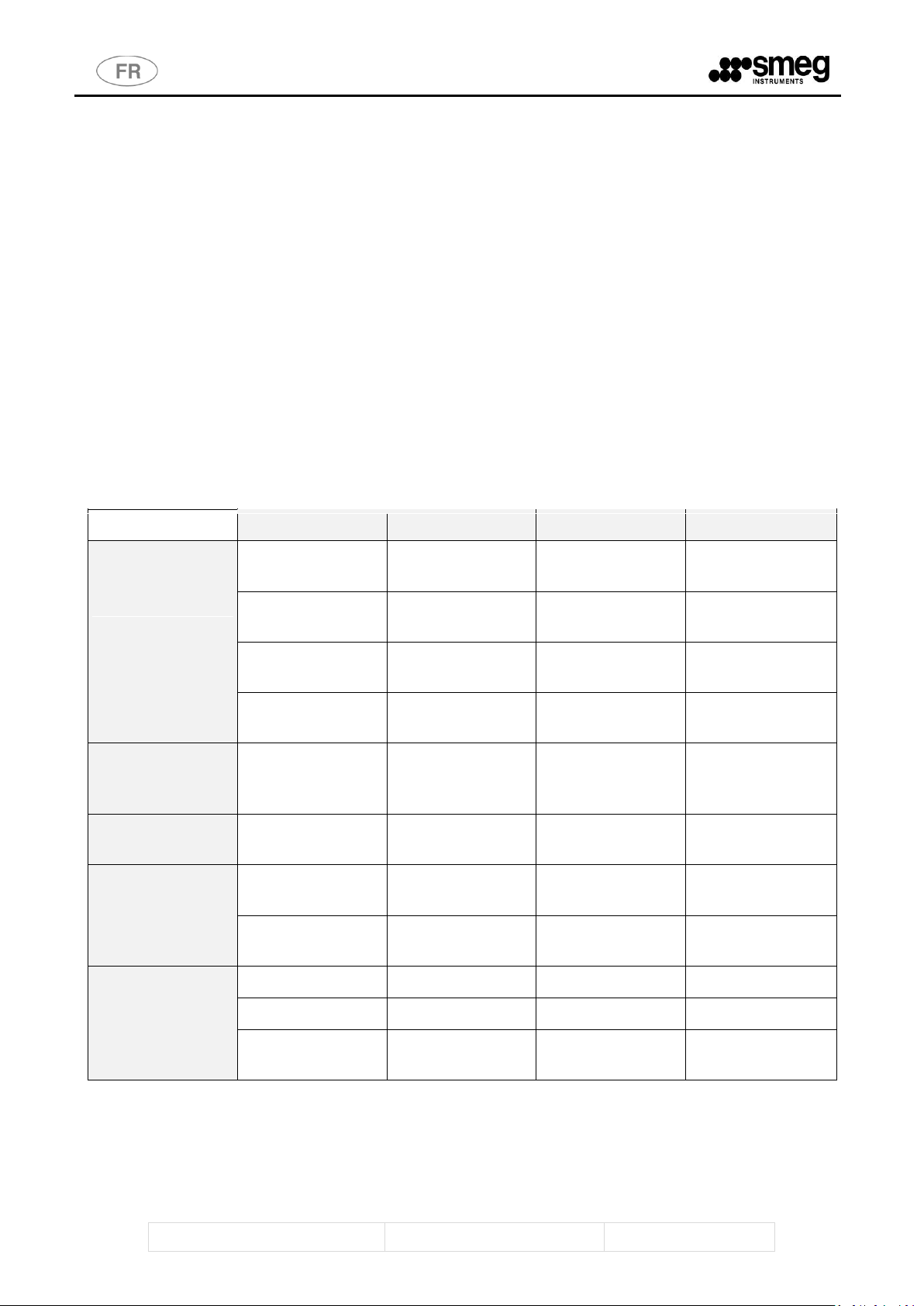
WDTRACE 8.1
Page 3 - 36
User
Super User
Service Team
SMEG
Mise à jour
firmware
X X O
O
Mise à zéro
archives machine
X O O
O
Configuration
horloge
O O O
O
Modification
paramètres de base
X
X* O O
Modification
paramètres
techniques
X X X
O
Modification
paramétrages LAN
X O O
O
Gestion prog.
lavage SMEG
X
X* X O
Gestion prog.
lavage perso
X O O
O
Gestion E/S
X X O
O
Gestion archive
O O O
O
Génération mot de
passe temporaire
X X X
O
1 Introduction
Le logiciel WDTRACE permet à l'utilisateur de communiquer avec les appareils SMEG, laveinstruments et lave-verrerie de la série « WD » et « GW ».
En particulier, une fois la connexion établie, l'utilisateur peut :
- Surveiller l'état de la machine.
- Télécharger les nouvelles versions du logiciel de la machine.
- Modifier les programmes.
- Enregistrer la configuration des paramètres de la machine.
- Effectuer le suivi des cycles de désinfection réalisés.
2 Tableau récapitulatif des fonctionnalités associées aux
différents niveaux d'utilisateur
Légende X = Fonction non autorisée
X*= Exceptions à l'égard de certaines fonctions
O = Fonction possible
Page 4
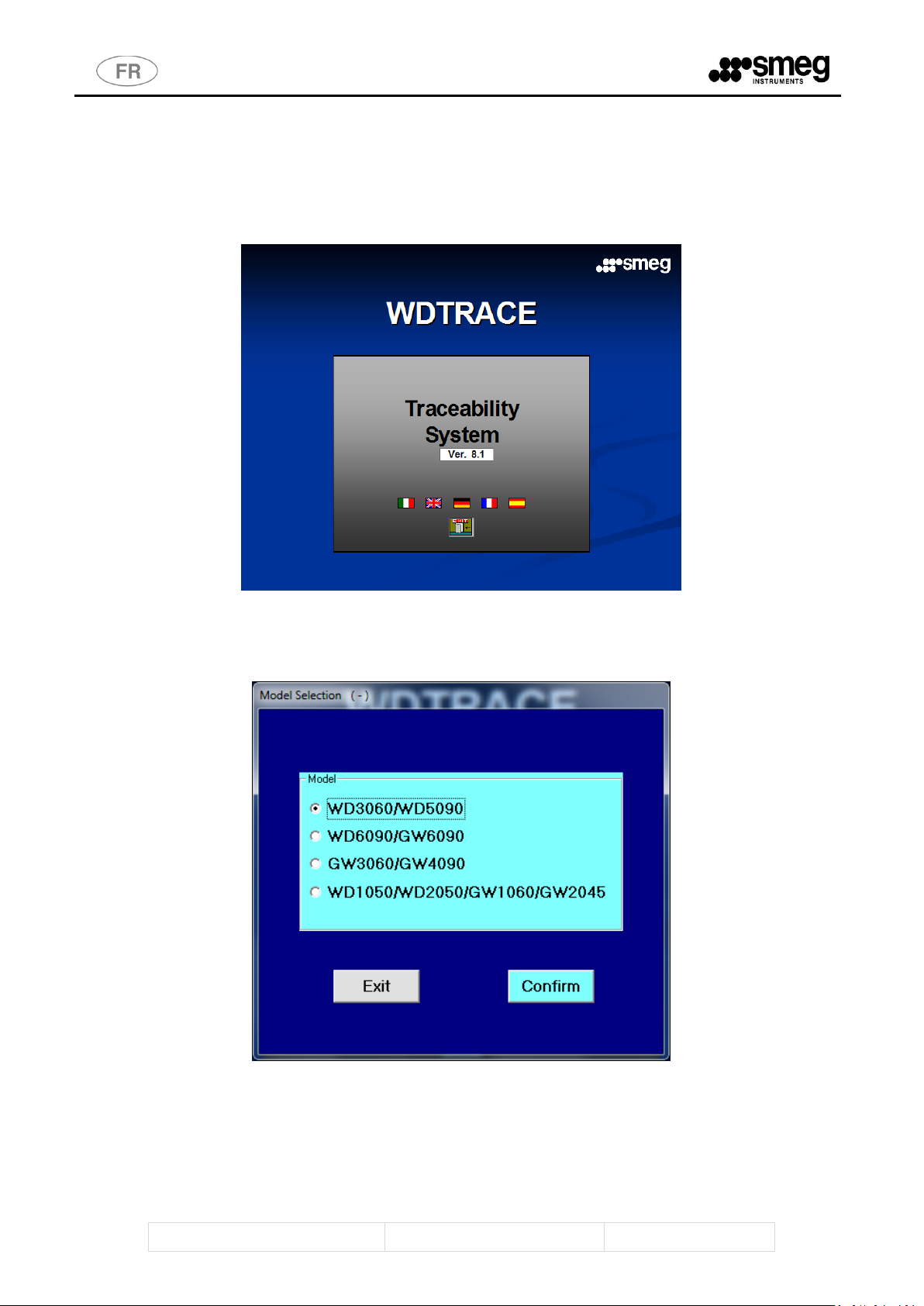
WDTRACE 8.1
Page 4 - 36
3 Opérations préliminaires
Dans la fenêtre de démarrage du programme, la première opération à exécuter est la sélection de
la langue souhaitée (les langues actuellement disponibles sont l'italien et l'anglais).
Ouvrir ensuite le formulaire « Model Selection » : sélectionner le modèle de la machine utilisée et
appuyer sur la touche « Confirm ».
Page 5
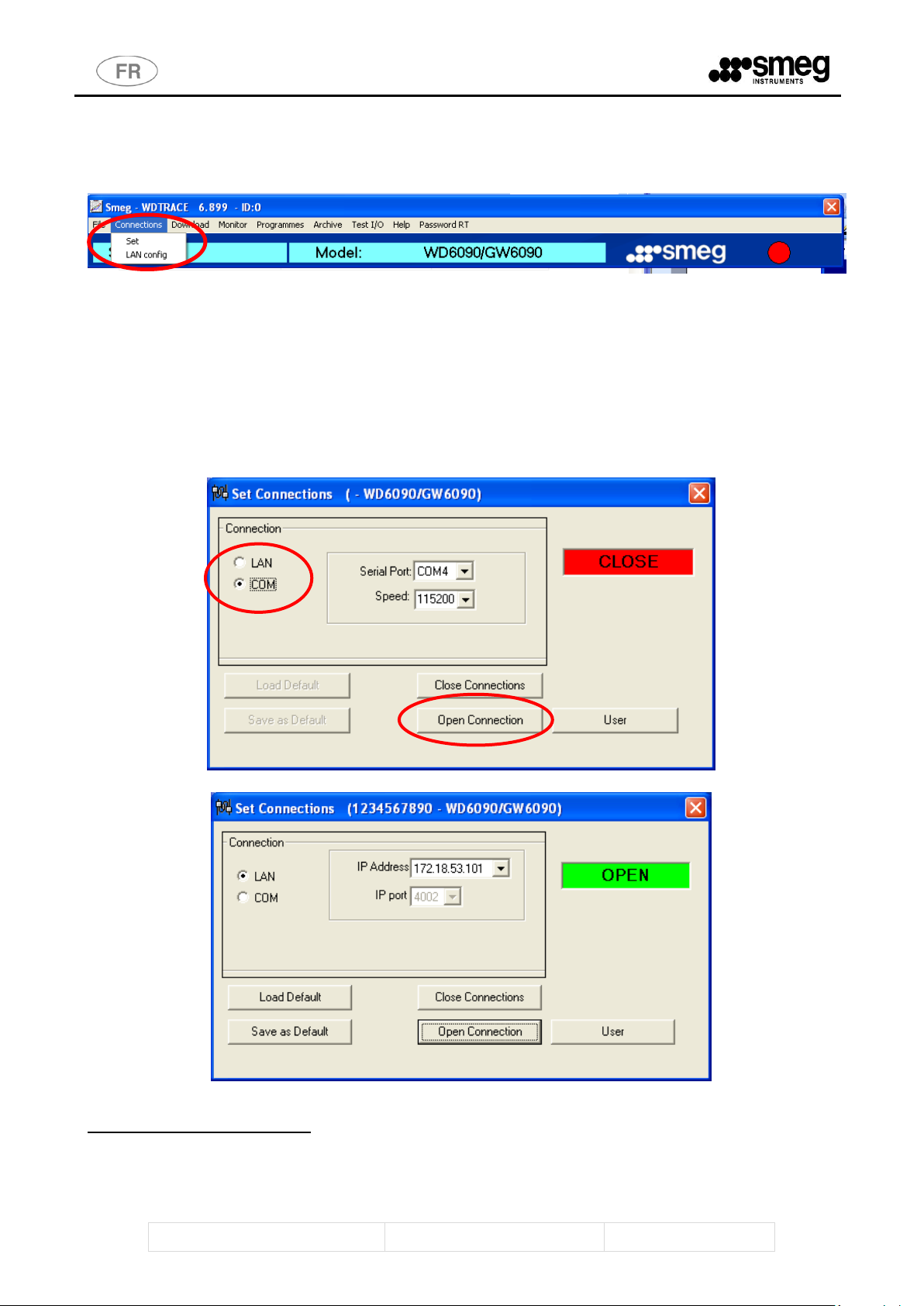
WDTRACE 8.1
Page 5 - 36
4 Menu Connections
4.1 Set
- Il possible de choisir la connexion souhaitée en sélectionnant « Connections » - « Set ».
- Le formulaire « Set Connections » s'ouvre alors.
- Sélectionner le port LAN (sur les machines dotées d'un module WDLAN optionnel) ou le port
série (COM) en renseignant le port COM adapté (ne pas modifier la vitesse préconfigurée)1.
- Après avoir sélectionné le type de connexion, appuyer sur la touche « Open Connection » et
attendre que le mot « OPEN » apparaisse dans le cadre en haut à droite pour confirmer que la
connexion avec la machine est bien active.
1
Le module optionnel WDLAN est utilisé pour raccorder la machine en réseau et pour accéder à la communication par
PC (ce dernier étant lui aussi en réseau). Pour instaurer la communication par WDLAN, il faut connaître l'adresse IP de
la machine.
L’adresse IP peut être paramétrer en utilisant le clavier de l'appareil ou avec WDTRACE.
Page 6
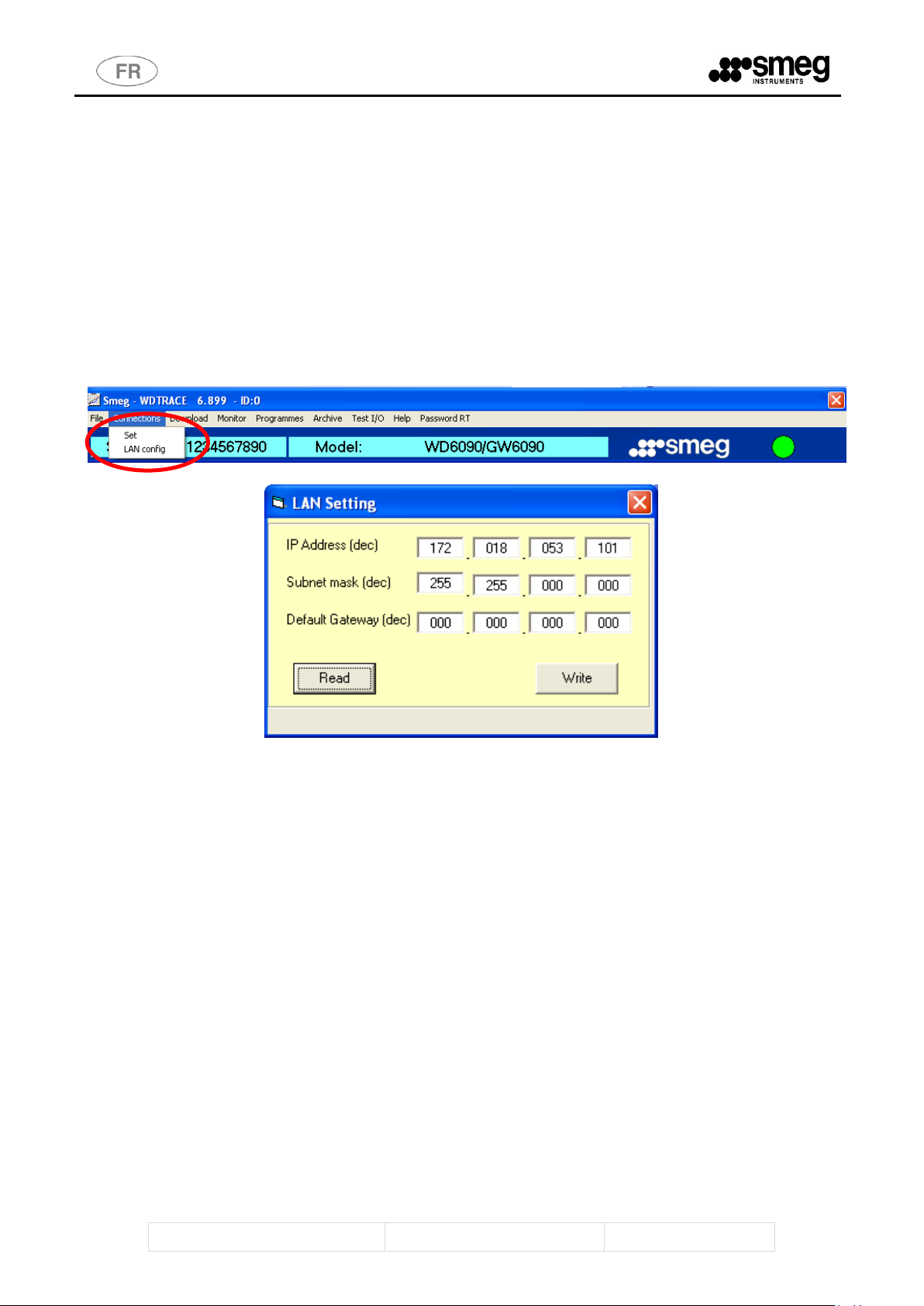
WDTRACE 8.1
Page 6 - 36
4.2 LAN Config
Une fois la connexion établie, il est possible de modifier les paramètres LAN du module WDLAN en
sélectionnant « Connections - LAN Config ».
- Le formulaire « LAN Setting » s'ouvre alors.
- Une fois les paramètres renseignés et confirmés à l'aide de la touche « Write », il faut éteindre
puis rallumer la machine pour que le système reconnaisse les modifications. On se reconnecte
ensuite avec WDTRACE et les paramètres y sont modifiés (cette fonction n'est disponible que pour
les utilisateurs suivants : Super User, Service Team, SMEG).
4.3 Configurer LAN (valable seulement pour l’accessoire WD-LAN)
Cet accessoire a été remplacé par le WD-LANI ; la procédure n’est indiquée qu’à l’attention des
personnes en possession de cette version.
Page 7
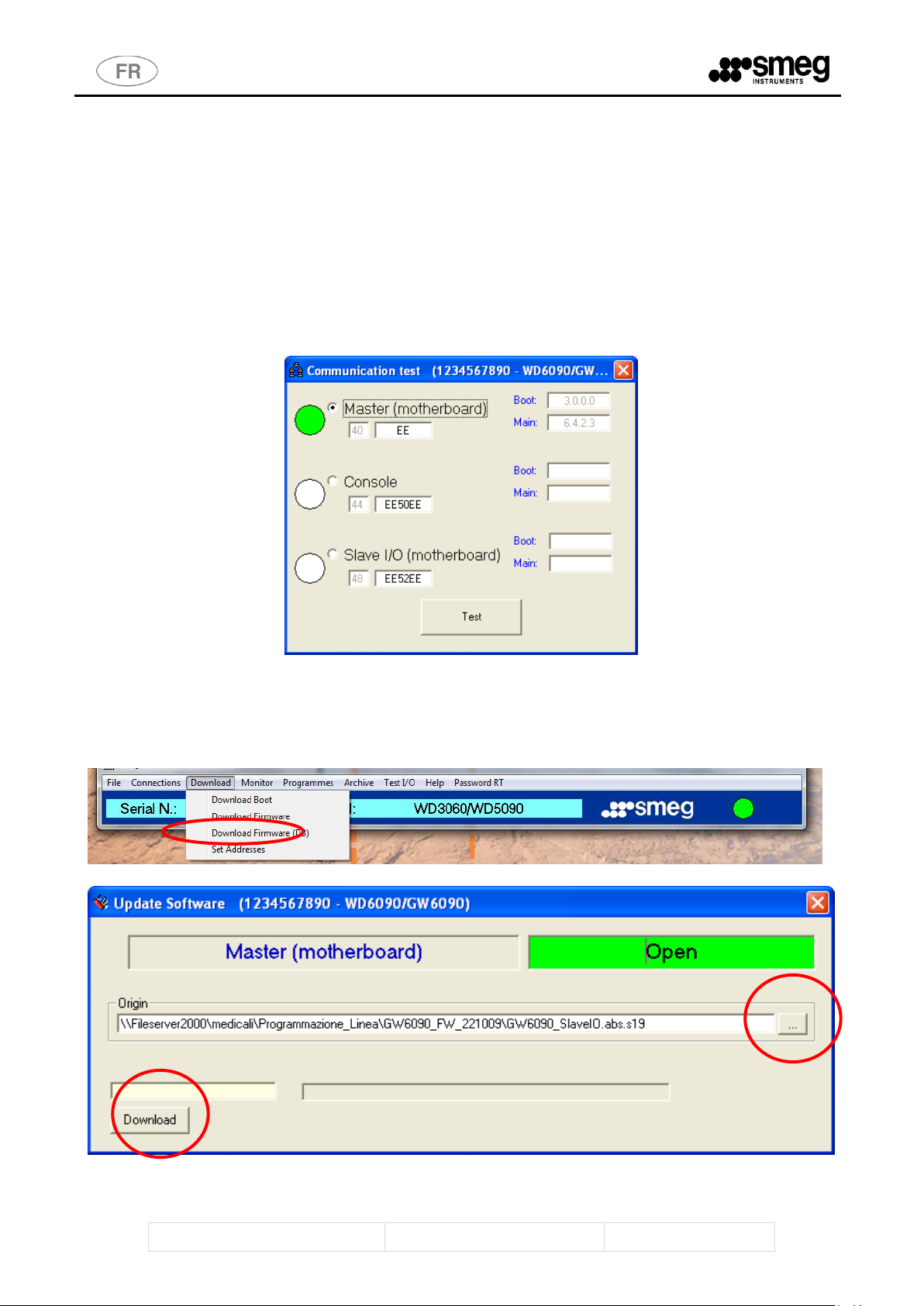
WDTRACE 8.1
Page 7 - 36
5 Mise à jour du Firmware (uniquement pour les utilisateurs
Service Team, SMEG)
5.1 Mise à jour Master
Dans le formulaire « Communication Test », sélectionner le module que l'on souhaite mettre à jour
(dans cette exemple, il s'agit du module « Master »). Pour vérifier la connexion et la version du
logiciel installée, appuyer sur la touche « Test ».
- Dans le menu « Download », sélectionner « Download Firmware ».
- À l'aide de la touche « ... » de la boîte de dialogue « Update Software », sélectionner le fichier qui
contient le logiciel à charger sur le module Master puis appuyer sur la touche « Download ».
--Ne pas utiliser le Firmware Download (DB)
Page 8
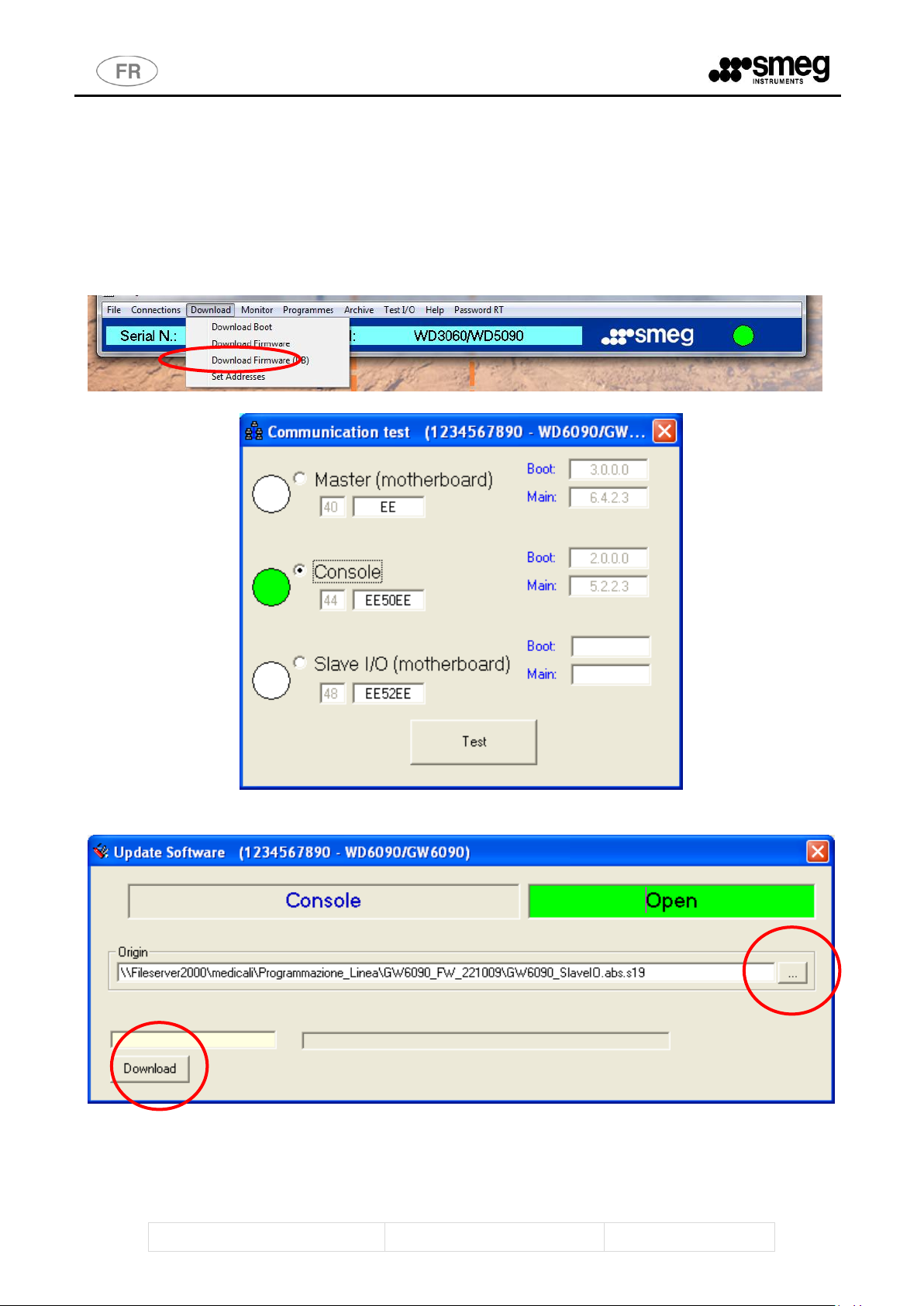
WDTRACE 8.1
Page 8 - 36
5.2 Mise à jour Console (uniquement pour la gamme Mid-Range)
Toujours depuis le formulaire « Communication Test », sélectionner l'entrée « Console ».
- Dans le menu « Download », sélectionner « Download Firmware ».
- À l'aide de la touche « ... » de la boîte de dialogue « Update Software », sélectionner le fichier qui
contient le logiciel à charger sur le module « Console » puis appuyer sur la touche « Download ».
--Ne pas utiliser le Firmware Download (DB)
Page 9
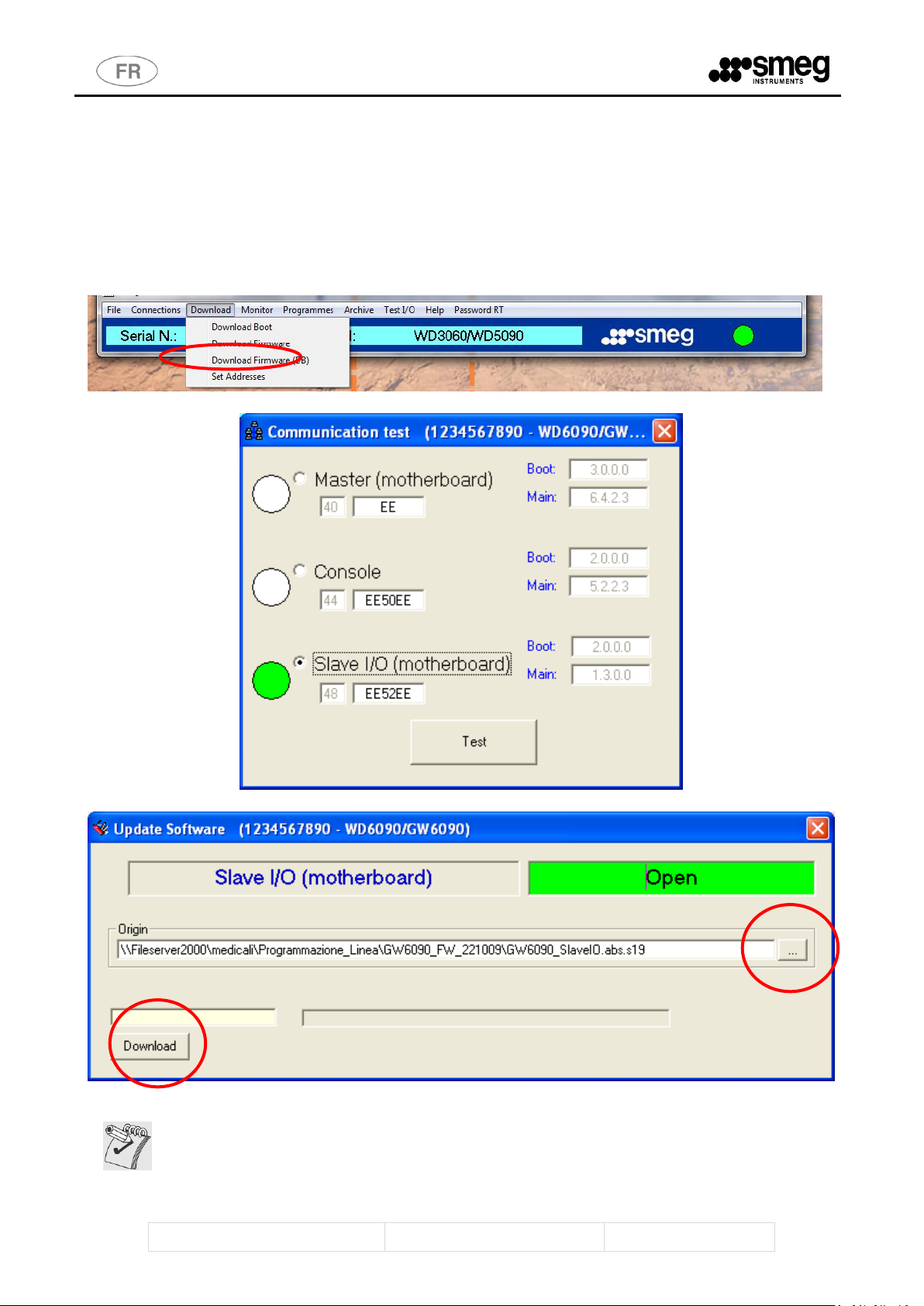
WDTRACE 8.1
Page 9 - 36
Une fois terminées les opérations de mise à jour du firmware, redémarrez la
machine pour sortir du mode programmation.
5.3 Mise à jour Slave IO (uniquement pour la gamme Mid-Range)
Toujours depuis le formulaire « Communication Test », sélectionner l'entrée « Slave IO ».
- Dans le menu principal « Download », sélectionner « Download Firmware ».
- À l'aide de la touche « ... » de la boîte de dialogue « Update Software », sélectionner le fichier qui
contient le logiciel à charger sur le module « Slave IO » puis appuyer sur la touche « Download ».
--Ne pas utiliser le Firmware Download (DB)
Page 10
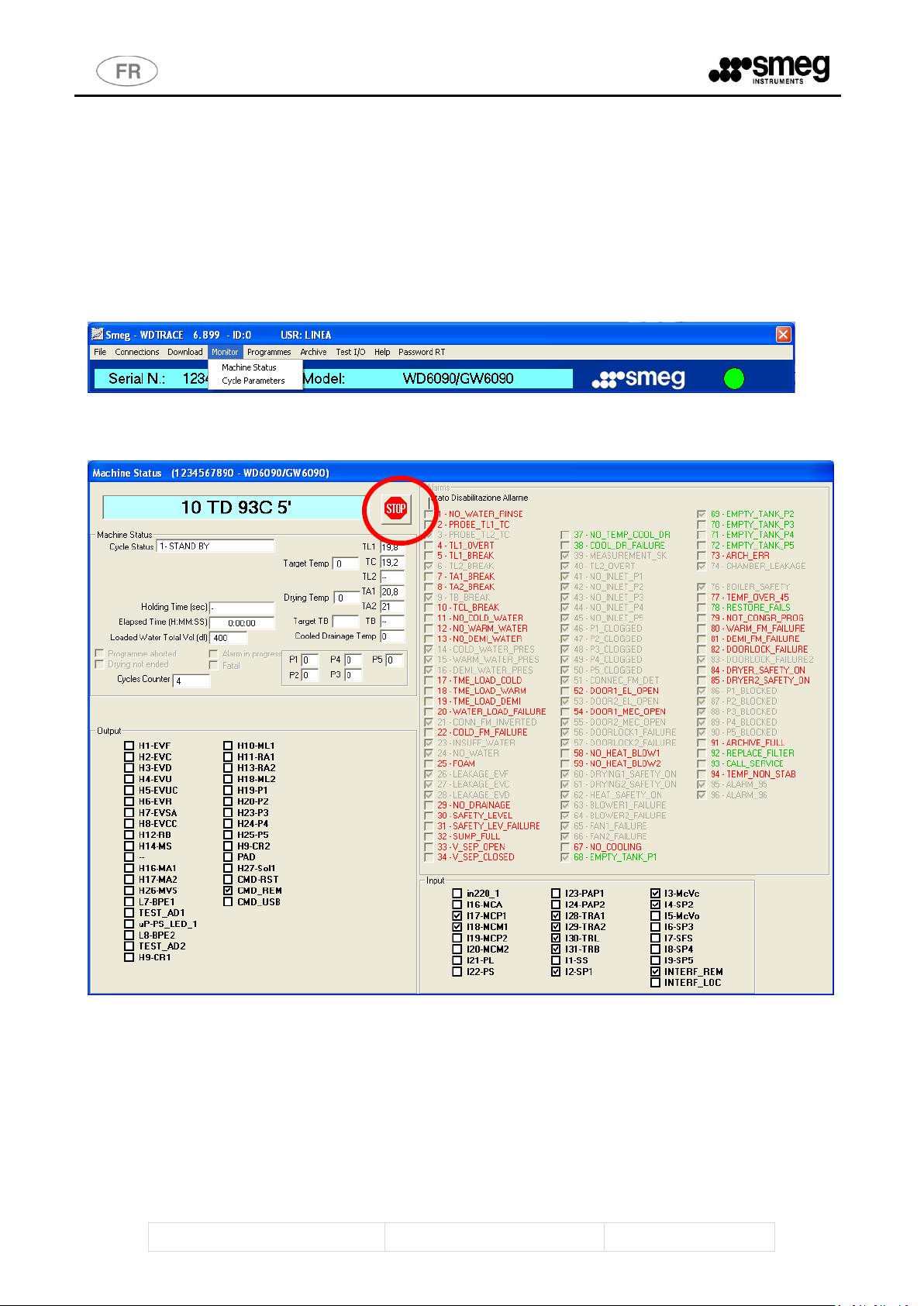
WDTRACE 8.1
Page 10 - 36
6 Menu Monitor - Machine Status
6.1 Machine Status
Pour garder sous contrôle le fonctionnement de la machine, sélectionner le menu « Monitor » « Machine Status ».
Pour fermer la fenêtre « Machine Status », appuyer sur la touche « STOP ».
Page 11
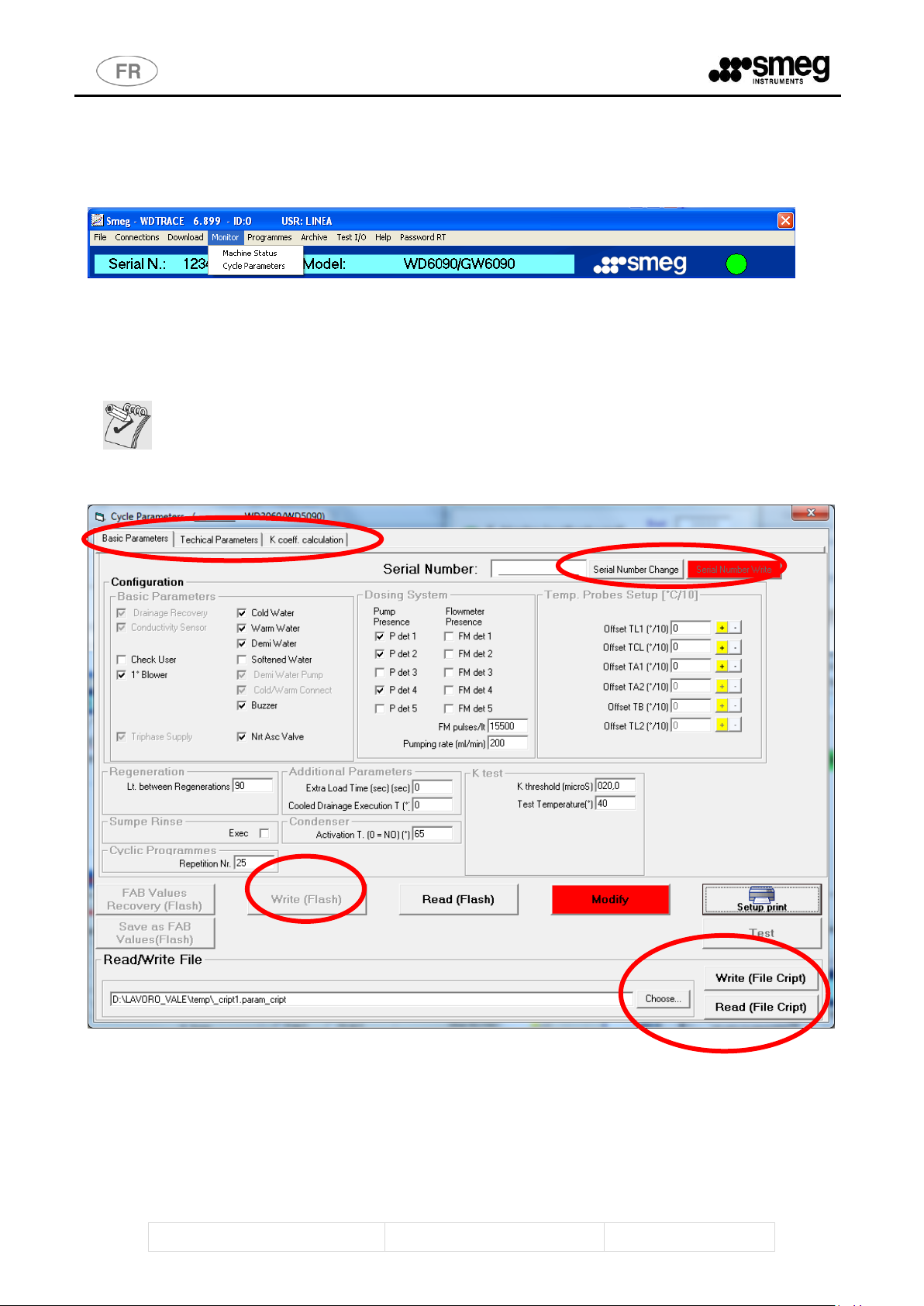
WDTRACE 8.1
Page 11 - 36
Remarque préliminaire : il est conseillé d'enregistrer les paramètres dans un fichier
de sauvegarde avant de modifier les paramètres machine. Pour ce faire, il suffit
d'appuyer sur la touche « Choose… » en bas à droite et de renseigner
l'emplacement de sauvegarde du fichier, puis d'appuyer sur la touche « Write
(File) ».
6.2 Configuration des paramètres machine de base (réservée aux utilisateurs Service
Team, SMEG)
Depuis le menu « Monitor », sélectionner « Cycle Parameters ».
Le formulaire « XCycle Parameters » s'ouvre alors. Il contient trois onglets : « Basic Parameters » et
« Technical Parameters », « K coeff.calculation ».
Page 12

WDTRACE 8.1
Page 12 - 36
Remarque à destination de la Service Team : Au cas où il serait nécessaire de
reconfigurer le « Serial Number » de la machine (numéro de série), suite au
remplacement de la carte mère ou à une mise à jour du firmware, il faut contacter
SMEG et fournir le code « PWD TEMP IdReq » généré par le logiciel WDTRACE.
Pour obtenir ce code, il suffit d'appuyer sur la touche « Serial Number Change » (en
haut à droite du formulaire « Basic Parameters ») : la fenêtre « Password »
apparaît avec le code temporaire demandé.
La maison mère fournira le mot de passe temporaire associé au code, qui débloque
la fonction de modification du numéro de série.
L'onglet « Basic Parameters » (réservé à la Service Team) permet de personnaliser les paramètres
principaux de la machine, en personnalisant le réglage de l'appareil en fonction des composants
effectivement installés sur la machine.
Le « SuperUtilisateur » peut aussi accéder à deux exceptions, à savoir : dans le réglage du
Flag « Conductivity Sensor» et dans le réglage « Cooled Drainage Execution T».
Il est possible de :
- Activer/désactiver chaque pompe péristaltique individuelle (pompes des additifs/détergents).
- Activer/désactiver les flowmeter associés aux pompes péristaltiques.
- Il est possible de personnaliser/corriger le débit des pompes péristaltiques et de corriger la valeur
de lecture des « impulsions/litre » des flowmeter pour affiner le comptage sur les quantités des
détergents immergés dans la cuve.
- Il est possible de corriger les valeurs associées aux sondes de température au cas où l'on
constaterait des déviations par rapport à la température réelle.
- Il est possible de régler la quantité d'eau traitée entre deux régénérations successives (unité :
litres).
Pour confirmer une modification des paramètres : appuyer sur la touche « Write (Flash) ».
Si, en revanche, on souhaite annuler d'éventuelles modifications apportées au formulaire « Basic
Parameters » sans les envoyer à la machine : appuyer sur la touche « Read (Flash) ».
La touche « FAB Values Recovery (Flash) » entraîne la perte de tous les paramètres d'utilisation
personnalisés et ramène la machine à sa condition initiale de fabrication.
La capture d'écran ci-dessous représente un exemple de code possible (le code affiché est fictif et il
faut fournir le numéro qui apparaît sur son propre exemplaire de WDTRACE et qui change à
chaque demande).
Page 13

WDTRACE 8.1
Page 13 - 36
Une fois l'autorisation reçue, éditer le nouveau numéro de série dans l'espace « Serial Number »,
puis appuyer sur la touche « Serial Number Write » pour confirmer.
6.3 Configuration des paramètres techniques (réservée à l'utilisateur SMEG)
Menu « Monitor » – « Cycle Parameters ».
Onglet : « Technical Parameters ».
Dans cette section, il est possible de configurer chacun des paramètres avancés de la machine (il
est déconseillé de modifier ces paramètres sans l'accord préalable du département
« développement logiciel » de la division).
Page 14

WDTRACE 8.1
Page 14 - 36
6.4 Tarage du capteur de conductibilité (réservé à l’utilisateur Service Team, SMEG)
(Only applies if the IC5090 conductivity monitoring accessory is installed)
"Monitor" "Cycle Parameters" "K coeff. calculation".
Cette partie permet de procéder au tarage du transducteur en utilisant un instrument
échantillon de comparaison.
Le tarage ne peut être effectué que si :
Accès au WDTRACE avec mot de passe (PSW) de niveau « Service Team »
Capteur de conductibilité paramétré présent dans le Form « Paramètres de Base »
Porte appareil fermée
Pour lancer la procédure de tarage, suivre les étapes ci-après :
1. Appuyer sur la touche « Start Setup »
2. Attendre que l’appareil atteigne 40°C et ouvrir la porte
3. Introduire le capteur de l’instrument échantillon dans la cuve et détecter la valeur de
conductibilité.
4. Appuyer sur la touche « Read A/D » dans le présent form, pour afficher la lecture de
l’instrument à bord de l’appareil dans la case « Valeur A/D ».
5. Dans la case « Conductibilité(microS) », saisir la valeur détectée par l’instrument échantillon en
unité S (microsiemens).
6. Appuyer sur la touche « Calculer » afin que les coefficients à saisir dans la formule qui esquisse
Page 15

WDTRACE 8.1
Page 15 - 36
Précision :
- Pour la gamme « Professional Line» (modèles 30XX, 40XX, 50XX, 60XX), le nombre
maximal de programmes que la machine peut gérer est le suivant : 59 programmes
de lavage + 1 programme de service à usage interne (invisible pour l'utilisateur) ;
- Pour la Gamme « Basic-Line » (modèles 10XX, 20XX), seuls les programmes n° 6 et
7 peuvent être modifiés.
la courbe soient calculés.
7. Si la procédure a été menée à bien, sans aucun message d’erreur, appuyer sur la touche
« Écrire(Flash) » pour mémoriser les nouvelles valeurs de configuration.
7 Formulaire « Programme Manager »
7.1 Gestion des programmes de lavage (réservée aux utilisateurs Super User, Service
Team, SMEG).
Cette section est destinée à la création, la modification et l'annulation de la liste des programmes
disponibles sur la machine.
Pour accéder au formulaire, il faut choisir « Programmes » dans le menu principal puis
« Programme Manager ».
Page 16

WDTRACE 8.1
Page 16 - 36
Gamme « Professional line »
En fonction des modèles (GW : laboratoire, WD : systèmes de désinfection thermique), il est
possible de charger dans la machine divers programmes, classés dans les groupes suivants :
Hôpital
Laboratoire
Odontologie
Personnalisé
Chaque groupe peut contenir un maximum de 30 programmes (avec une limite totale de 59
programmes).
Page 17

WDTRACE 8.1
Page 17 - 36
7.1.1 Modification d'un programme existant
Pour modifier les programmes SMEG (programmes originaux du constructeur, il faut être connecté
en tant qu'utilisateur « SMEG ».
Pour modifier les dosages des détergents et les paramètres de séchage, même dans les
programmes SMEG, il suffit d'utiliser le mot de passe « Super User ».
Appuyer sur la touche « Edit Smeg Program » après avoir sélectionné le programme.
Section de droite : sélectionner le groupe souhaité (dans le groupe « Laboratory ») et appuyer sur
la touche « Programmes List ».
Sélectionner dans la liste de droite le programme que l'on souhaite modifier.
Page 18

WDTRACE 8.1
Page 18 - 36
Attention : la sélection d'une phase non adjacente aux phases actives entraîne son
élimination lors de la phase de confirmation « Write (Flash) ».
Insertion d'une nouvelle phase
Sélectionner la première phase vide (parmi les onglets 0 à 9). Elle apparaît en rouge et, pour elle, la
case « Phase Enabled » n'est pas cochée.
Cocher la case « Phase Enabled » afin d'activer la phase correctement paramétrée.
Une fois la phase activée, il faut en spécifier tous les paramètres caractéristiques.
Pour terminer la modification, appuyer sur la touche « Write (Flash) ».
Pour annuler la modification, appuyer sur la touche « Read (Flash) ».
Page 19

WDTRACE 8.1
Page 19 - 36
Attention : la sélection d'une phase active autre que la dernière entraîne
l'élimination de toutes les phases qui la suivent, y-compris celle sélectionnée, une
fois l'opération confirmée à l'aide de la touche « Write (Flash) ».
Annulation d'une phase/de plusieurs phases
Sélectionner la phase active (de 0 à 9) à éliminer
Décocher la case « Phase Enabled ».
Pour terminer la modification, appuyer sur la touche « Write (Flash) » - pour annuler les
modifications, appuyer en revanche sur « Read (Flash) ».
Page 20

WDTRACE 8.1
Page 20 - 36
Modification des paramètres d'une phase
Sélectionner la phase active (de 0 à 9) à modifier.
Modifier les paramètres souhaités.
Pour terminer la modification, appuyer sur la touche « Write (Flash) » - pour annuler les
modifications, appuyer en revanche sur « Read (Flash) ».
Page 21

WDTRACE 8.1
Page 21 - 36
Attention : il est généralement conseillé de partir du programme « 1 PREWASH »
car ce programme ne comporte qu'une seule phase (cela évite de devoir ensuite
supprimer d'éventuelles phases inutilisées et/ou de modifier les paramètres phase
par phase, avec le risque associé d'oublis et d'erreurs).
7.1.2 Création d'un nouveau programme
Pour créer un nouveau programme, il faut commencer par copier un programme existant puis
suivre la procédure ci-dessous :
- Sélectionner le Groupe de programmes souhaité (zone de sélection en haut à droite :
« Hospital », « Dentist's Surgery », … ).
- Sélectionner le programme à partir duquel on souhaite créer le nouveau (on choisit alors celui
qui, en termes de paramètres, est le plus similaire au nouveau programme que l'on veut créer).
- Appuyer sur la touche « Programme Copy ».
- Modifier les phases en fonction des besoins (voir paragraphe « Modification d'un programme
existant »).
Pour terminer la modification, appuyer sur la touche « Write (Flash) » - pour annuler les
modifications, appuyer sur « Read (Flash) ».
Page 22

WDTRACE 8.1
Page 22 - 36
Attention : une fois cette opération confirmée, le programme sera définitivement
perdu.
7.1.3 Suppression d'un programme existant
- Sélectionner le Groupe de programme souhaité
- Sélectionner le programme que l'on veut supprimer
- Appuyer sur la touche « Delete Programme » (touche non active pour les programmes SMEG)
Si l'on est sûr de vouloir continuer : confirmer l'opération.
Page 23

WDTRACE 8.1
Page 23 - 36
7.1.4 Exportation d'un programme existant au format Texte
- Sélectionner le Groupe de programme souhaité (dans « Groups List »).
- Sélectionner le programme que l'on souhaite exporter (dans « Programmes List »).
- Appuyer sur la touche « Choose… » pour définir l'emplacement et le nom du fichier de texte à
exporter.
- Appuyer sur la touche « Write File ».
Page 24

WDTRACE 8.1
Page 24 - 36
Attention : le fichier .txt est exclusivement destiné à être utilisé par l'utilisateur
pour vérifier la bonne saisie des paramètres d'un programme de lavage. Il ne peut
en aucun cas être utilisé pour le processus d'importation qui sera abordé au
paragraphe suivant.
Exemple de fichier txt généré :
==========================================================================
Programme Description: 21 TEST PRG [02/12/2010 9.16.34]
==========================================================================
Code: 153
Group: 3
Phases N.: 4
Expected Duration (min): 38
DRYING ON
Drying Temperature (°C): 100
Drying holding Time (min): 30
========================
PHASE: 0 THERMAL DISINFECTION
TERMODISINFEZIONE
ALTERNATIVE DRAINAGE
Warm Water (Lt) [35-45]: 40
DETERGENT P1: 5 (ml/l)
TARGET 1 Temperature(°C)(max 95): 93 Holding Time (min): 3
========================
FASE: 1 NEUTRALIZATION
PHASE: 1 NEUTRALIZATION
ALTERNATIVE DRAINAGE
Warm Water (Lt) [35-45]: 40
DETERGENT P2: 3 (ml/l)
TARGET 1 NOT CONTROLLED HEATING Temperature(°C)(max 95): 0 Holding Time (min):
2
========================
PHASE: 2 DEMI RINSING
Demi Water (Lt) [35-45]: 40
TARGET 1 NOT CONTROLLED HEATING Temperature(°C)(max 95): 0 Holding Time (min):
2
========================
PHASE: 3 DEMI RINSING
Demi Water (Lt) [35-45]: 40
TARGET 1 Temperature(°C)(max 95): 75 Holding Time (min): 1
Page 25

WDTRACE 8.1
Page 25 - 36
7.1.5 Exportation d'un programme existant au format crypté
- Sélectionner le Groupe de programme souhaité (dans « Groups List »).
- Sélectionner le programme que l'on souhaite exporter (dans « Programmes List »).
- Appuyer sur la touche « Choose… » pour définir l'emplacement et le nom du fichier de texte à
exporter.
- Appuyer sur la touche « Write File (Crypt) ».
Le système génèrera alors un fichier portant l'extension .prg_cript qui peut être utilisé pour une
importation ultérieure suite à une mise à jour du firmware ou à un remplacement de la carte.
7.1.6 Importation d'un programme au format crypté
- À l'aide de la touche « Choose… », sélectionner l'emplacement et le fichier qui contient le
programme à importer (extension .prg_cript).
- Appuyer sur la touche « Read File (Crypt) ».
Pour terminer l'importation et mémoriser le programme sur la machine, appuyer sur la touche
« Write (Flash) ».
Page 26

WDTRACE 8.1
Page 26 - 36
7.2 Liste de programmes personnalisée (réservée aux utilisateurs Super User, Service
Team, SMEG).
Cette section est dédiée à la création de listes de programmes personnalisées.
- Sélectionner « Programmes » – « Customized Programme List ».
- Pour créer une liste, sélectionner le groupe à partir duquel on souhaite partir (dans l'exemple, le
groupe est « Laboratory »).
- Appuyer sur la touche « Choose a Group ».
- Appuyer sur la touche « Write customized group ».
- La fenêtre « Edit New List » apparaît. Confirmer en sélectionnant « Sì [Yes] ».
Page 27

WDTRACE 8.1
Page 27 - 36
Attention : si l'on dépasse le nombre total maximal de 59 programmes dans les
groupes Hospital, Dentist’s surgery, Laboratory et Customized group, il sera
impossible de créer le groupe personnalisé.
- Grâce aux menus déroulants, sélectionner parmi les programmes disponibles la séquence
souhaitée.
- Une fois la sélection terminée, confirmer à l'aide de la touche « Save customized group ».
Page 28

WDTRACE 8.1
Page 28 - 36
8 GESTION DES ARCHIVES - DATE ET HEURE
8.1 Menu Archive
Cette fonction permet d'extraire une archive (de cycles) de la mémoire d'une machine et/ou de
mettre à zéro l'archive en question.
- Pour accéder au formulaire, il faut choisir « Archive » dans le menu principal puis « Load
Archive ».
- À l'aide de la touche « ... », sélectionner un fichier de destination pour l'archive.
- Pour lancer la sauvegarde, appuyer sur « Start » (lors de cette phase, il est possible de mettre à
zéro l'historique de la machine en saisissant les mots de passe « Super User », « Service Team »,
« SMEG ») ; pour continuer, appuyer sur la touche verte portant la marque de coche.
Page 29

WDTRACE 8.1
Page 29 - 36
Une fois l'opération terminée, 4 fichiers seront générés, portant les extensions suivantes :
.txt - contient l'archive en clair
.legend - fichier texte pouvant être ouvert avec une éditeur de texte, qui contient la liste des
programmes installés sur la machine et décrit en détail les associations « ID programme description programme »
.dat
.dat_DB - Les deux fichiers .dat servent pour les élaborations ultérieures, telles que les
graphiques et les visualisations sur écran.
8.2 Configuration horloge
- Dans le menu « Archive », sélectionner « Load Archive ».
- Formulaire « Load Archive » : pour modifier l'heure de la machine, appuyer sur la touche « Set
RTC »
- Éditer les champs que l'on souhaite modifier puis appuyer sur la touche « OK ».
Page 30

WDTRACE 8.1
Page 30 - 36
8.3 Gestion des fichiers d'archive.
Cette fonction permet de gérer des élaborations ultérieures des archives exportées sur PC (la
procédure d'exportation des fichiers d'archive est décrite au paragraphe « Menu Archive »).
- Sélectionner le menu « Archive », puis « Read Archive Files ».
- Le formulaire « Read Archive Files » apparaît. Il contient 4 onglets :
1. « Load Files »
2. « Cycles List »
3. « Data »
4. « Graph »
- Sélectionner l'onglet « Load Files ».
- À l'aide de la touche « … », sélectionner un fichier .dat à travailler
- Appuyer ensuite sur le bouton « Load ».
Page 31

WDTRACE 8.1
Page 31 - 36
L'onglet « Cycles List » permet de sélectionner un cycle parmi tous ceux qui sont exécutés et
présents dans l'archive chargée.
L'onglet « Data » permet de voir toutes les step (phases) exécutées en relation avec le cycle
sélectionné.
Page 32

WDTRACE 8.1
Page 32 - 36
L'onglet « Graph » permet de voir le graphique qui représente la progression des températures du
cycle en question.
L'en-tête du graphique comporte le nom mnémotechnique du cycle et son identifiant ID unique
entre parenthèses (dans l'exemple : « 3 Plast 70°C (3) »).
Page 33

WDTRACE 8.1
Page 33 - 36
Attention : L'activation du masque de contrôle manuel des charges de la machine
peut comporter des dangers pour l'utilisateur et être à l'origine d'éventuels
dommages du dispositif lui-même. L'utilisation de cette fonction est réservé au
personnel compétent (utilisateur Service Team, SMEG).
9 Test Entrée/Sortie.
Cette fonction permet de piloter manuellement les entrées/sorties de l'appareil.
- Depuis le menu principal, sélectionner : « Test I/O » – « Test I/O ».
- Confirmer avec la touche verte.
- Si un cycle de lavage est en cours, il est uniquement possible de surveiller l'état de la machine. Si
aucun cycle n'est en cours, en revanche, il est possible de commander manuellement les charges
de l'appareil.
Page 34

WDTRACE 8.1
Page 34 - 36
9.1 Machine en fonctionnement automatique (feu rouge allumé)
Dans ce mode de fonctionnement, il est uniquement possible d'observer les actionnements et les entrées
9.2 Machine en fonctionnement manuel (feu vert allumé)
Dans ce mode de fonctionnement, il est possible d'actionner manuellement les charges une par
une : en appuyant sur la touche « 1 » pour allumer une charge et sur « 0 » pour l'éteindre.
Page 35

WDTRACE 8.1
Page 35 - 36
10 Générateur de mots de passe temporaires (réservé à
l'utilisateur SMEG).
Le générateur de mots de passe sert à générer des Mots de passe temporaires, destinés aux
utilisateurs de plus bas niveau, pour permettre la modification du numéro de série de la machine.
- Depuis le menu principal, sélectionner « Password RT ».
- Saisir dans le champ « ID Number » le code fourni par le demandeur et appuyer sur la touche
« EXEC ».
- Dans le champ « Password Smeg » apparaît le mot de passe temporaire à communiquer au
demandeur.
Page 36

Smeg S.p.A.
Instruments Division
Via Leonardo da Vinci, 4 – 42016 Guastalla (RE) - Italie
Tél. +39 0522 8211 – Fax +39 0522 821 592
instruments@smeg.it – www.smeg-instruments.com
